Как соединить контроллер PS5 на ПК
Sony DualSense, известный как лучший контроллер PS5, может похвастаться впечатляющими инновациями, превосходным сцеплением и эргономичным дизайном, улучшая ваш игровой опыт PlayStation 5. Однако подключение его к игровому ПК может показаться пугающим, особенно с учетом проблем, с которыми сталкиваются DualShock 4. К счастью, DualSense предлагает значительно улучшенную совместимость ПК, зарабатывая свое место среди лучших контроллеров ПК. Ниже мы проведем вас через простой процесс подключения.

Необходимые предметы:
- Готовый к данным кабель USB-C (некоторые более дешевые кабели только обеспечивают мощность). Вам понадобится кабель USB-C до USB-C, если у вашего ПК есть порт USB-C или USB-C-Cable USB-A для стандартных USB-портов.
- Адаптер Bluetooth для вашего ПК (если Bluetooth еще не встроен).
Подключение вашей DualSense к вашему ПК требуется либо кабель USB-C, способный к данным, или адаптер Bluetooth, так как DualSense не включает кабель, и не все ПК имеют встроенный Bluetooth. Адаптеры Bluetooth легко доступны с параметрами для слотов PCIe или USB -портов.

Наш главный выбор: Creative BT-W5 Bluetooth-передатчик (см. Его на Amazon)
Подключение через USB:

- Подключите свой USB -кабель к доступному порту на вашем компьютере.
- Подключите другой конец к порту USB-C на вашем контроллере DualSense.
- Подождите, пока ваш компьютер Windows распознает DualSense как геймпад.
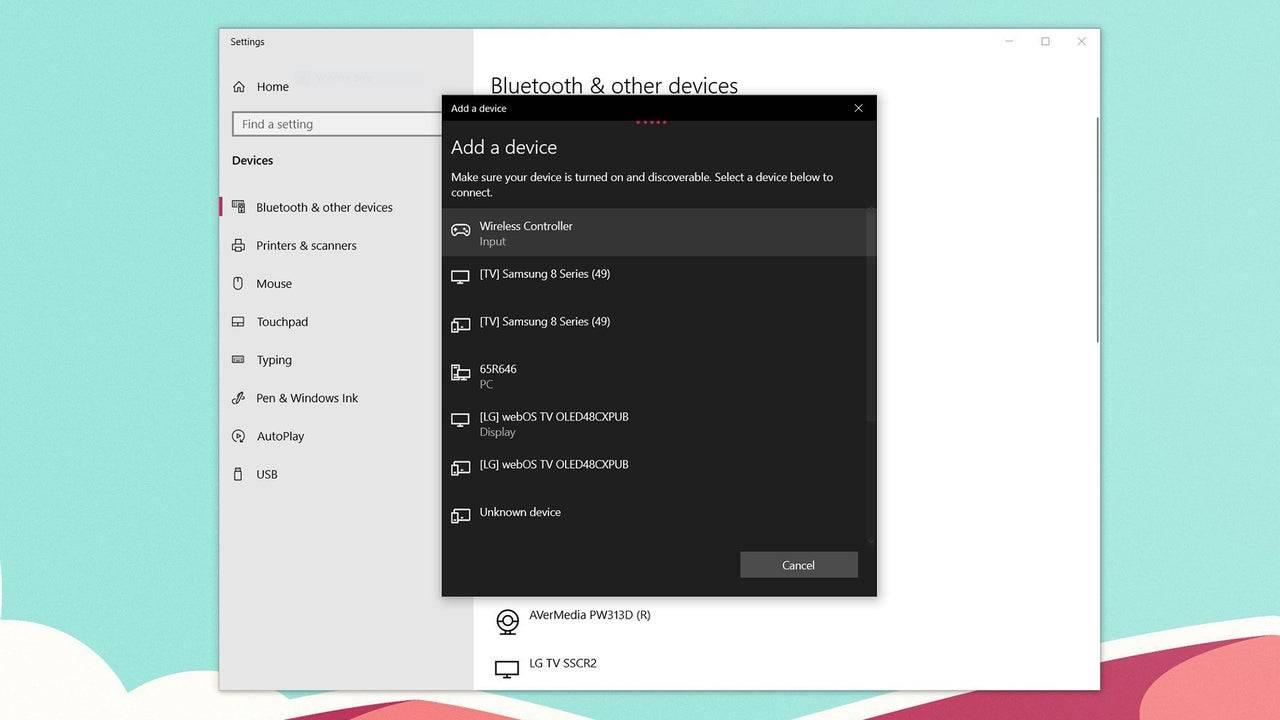
Подключение через Bluetooth:
- Получите доступ к настройкам Bluetooth вашего ПК (нажмите клавишу Windows, введите «Bluetooth» и выберите Bluetooth и другие устройства ).
- Выберите добавить Bluetooth или другое устройство .
- Выберите Bluetooth из всплывающего окна.
- С помощью вашего контроллера DualSense отключится, нажмите и удерживайте кнопку PS и создайте кнопку одновременно, пока не мигает световая полоса под сенсорной панелью.
- Выберите свой контроллер DualSense из списка доступных устройств Bluetooth на вашем ПК.
- 1 Коды Zenless Zone Zero [ZZZ] (декабрь 2024 г.) – 1.4 Livestream Коды Feb 08,2025
- 2 Capcom Spotlight февраль 2025 года и выставка Monster Hunter Wilds: все объявлено Mar 05,2025
- 3 Новые наборы Lego на март 2025 года: Bluey, Harry Potter и многое другое Mar 06,2025
- 4 «Башня Божьей: Новый мир представляет альфин и кайзер» Jun 28,2025
- 5 Плазирующее завоевание: завоевать лорды на Mobile на Mac с Bluestacks Air Feb 21,2025
- 6 Готический 1 Ремейк Демо: сравнение кадров May 01,2025
- 7 Последнее обновление Diablo Immertal: Исследуйте Wharval Wilds в корпусной дикой природе Apr 09,2025
- 8 Получите самые новые Apple iPad (включая модели 2025) за самые низкие цены года на Amazon May 22,2025

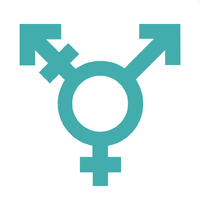



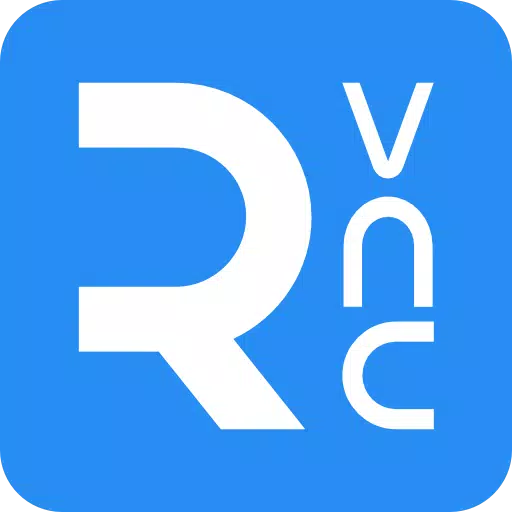

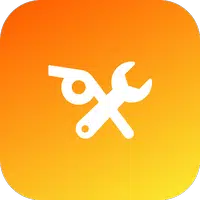
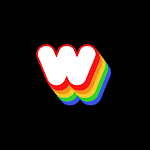








![Business of Loving [v0.12.5i] [Dead End Draws]](https://imgs.96xs.com/uploads/18/1719555107667e5423ef803.jpg)












